- Q:接続できるHDDの最大容量は?
- Q:電源の切り方は?
- Q:CRIB35NASで使用していたHDDを、WindowsやMacに接続してデータを見ることは出来ますか?
- Q:WindowsやMacで使用していたデータの入ったHDDを使用してデータをそのまま読み取ることは出来ますか?
- Q:東芝REGZAで使用できますか?
- Q:パソコン本体とUSB接続をして使用出来ますか?
- Q:他の人から見られたくないファイルやフォルダがある場合はどうすれば良いですか?
- Q:Scanner_mini.exeでCRIB35NASが表示されない
- Q:HDDのフォーマットは終わったのに、ネットワークで認識されないのですが?
- Q:自宅にあるCRIB35NASに外出先からアクセス出来ますか?
- Q:スマートフォン等からアクセス出来ますか?
- Q:RAIDを組むことで100%安全なデータ保持ができますか?
- Q:HDDが1台故障してしまいましたが、このまま使用はできますか?
- Q:アラート機能のメールアドレスで@の後に-(ハイホン)を含むアドレスを指定すると「E-mailアドレスが不正です」とエラーになってしまう。
- Q:電源を入れて暫く経つと背面ファンが止まってしまう。
- Q:16TB以上のRAIDボリュームを作成しようとしたところ、「論理ボリュームをマウントできませんでした」と表示され、RAIDボリュームが正しく作成されない。
- Q:HDDが挿入/取り外ししづらい
- Q:「安全でないためファイル共有には接続できません。この共有には最新でないSMB1プロトコル・・・」とエラーが表示されてしまう
- 接続できるHDDの最大容量は?
- 製品リリース時の段階で6TB(テラバイト)までのHDDで動作確認を行っております。
最新の対応状況に関しては弊社製品の容量別HDD対応状況のページをご参照ください。
リストに記載が無い場合は、弊社サポートセンターまでお問い合わせください。 - 電源の切り方は?
- ブラウザの設定画面
「システム」→「シャットダウン/再起動」から「シャットダウン」を選択、確認ボタンを押すとシャットダウン処理が開始されます。
Ready Ledが消灯したらシャットダウン処理が完了しますので、前面の電源ボタンを押して電源を切ってください。 (シャットダウン処理には2~3分ほどかかります)
※Ready Ledの消灯を待たずに電源を切ったり、シャットダウン処理を行わなかった場合、データ破損等の異常を起こす可能性があります。
必ずシャットダウン処理をおこなってから、電源を切ってください。 - CRIB35NASで使用していたHDDを、WindowsやMacに接続してデータを見ることは出来ますか?
- 本製品はxfs形式で保存されている為、WindowsやMacでデータを読み取ることは出来ません。
- WindowsやMacで使用していたデータの入ったHDDを使用してデータをそのまま読み取ることは出来ますか?
-
出来ません。
使用開始時にCRIB35NASでフォーマットする必要があります。
予めデータを別のメディアへバックアップしておく必要があります。 - 東芝REGZAで使用できますか?
- 使用出来ません。Windows、Macが対応となります。
- パソコン本体とUSB接続をして使用出来ますか?
-
出来ません。LAN接続のみとなります。
背面のeSATA/USBポートはHDDやUSBメモリを増設する為のポートになります。 - 他の人から見られたくないファイルやフォルダがある場合はどうすれば良いですか?
- ユーザー、グループアカウントを設定することで、特定のユーザー、グループのみがアクセスできるフォルダを作成することが可能です。
- Scanner_mini.exeでCRIB35NASが表示されない
-
初期設定時、DHCP有効なネットワーク環境に接続する必要があります。固定IP環境では初期設定をおこなうことが出来ません。
ネットワーク環境がDHCP有効か確認してください。
DHCP有効なネットワーク環境に接続しているにも関わらず、表示がされない場合は、接続から少し時間を置いて再度お試しください。
また、コマンドプロンプトを開き「ping CRIB35NAS」か「ping HOMENAS」と入力することでIPアドレスがわかる場合があります。
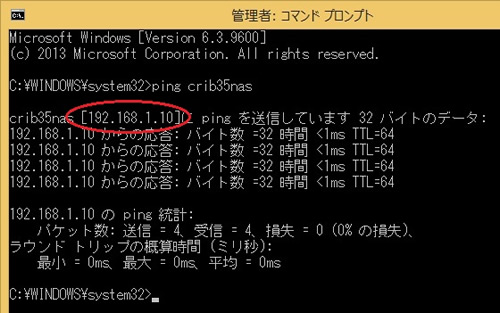
ブラウザのアドレスにIPアドレスを入力することで、設定画面を開くことも可能です。 - HDDのフォーマットは終わったのに、ネットワークで認識されないのですが?
-
フォーマット完了後、共有フォルダを作成する必要があります。
共有フォルダの設定後、ネットワークにCRIB35NASが表示されるようになります。 - 自宅にあるCRIB35NASに外出先からアクセス出来ますか?
- 出来ません。
- スマートフォン等からアクセス出来ますか?
-
スマートフォンからアクセスする為のユーティリティはありません。
PCからアクセスしてください。 - RAIDを組むことで100%安全なデータ保持ができますか?
-
RAIDはデータの安全性を確保する為の機能ですが、100%のデータ保証をする機能ではありません。
HDDが2台以上同時に故障してしまった場合や、落雷、火災等の装置全体にかかる物理的損害、誤操作やウイルス等によるデータの改ざん・消去に対しては効果がありません。
不測の事態に備えて、重要なデータは別媒体へのバックアップを定期的におこなうことをお勧めします。
※弊社ではいかなる場合でもデータの損失に対して保証は致しかねます。 - HDDが1台故障してしまいましたが、このまま使用はできますか?
-
RAID1(ミラーリング)、RAID5(パリティ付きストライプ)、RAID10(ミラードストライプ)設定時のみ可能です。
ただし、安全性の確保の為、早急なリビルドをお勧めします。 - アラート機能のメールアドレスで@の後に-(ハイホン)を含むアドレスを指定すると「E-mailアドレスが不正です」とエラーになってしまう。
-
アラート機能の制限事項となります。
-を含まないメールアドレスを指定してください。
またはGMAIL等の自動転送の機能のあるメールサーバーを使って転送して受信してください。 - 電源を入れて暫く経つと背面ファンが止まってしまう。
-
背面ファンは、内部の温度センサーにより制御されています。
内部温度が低い場合は回転が停止、内部温度が上昇すると回転します。 - 16TB以上のRAIDボリュームを作成しようとしたところ、「論理ボリュームをマウントできませんでした」と表示され、RAIDボリュームが正しく作成されない。
- RAIDレベルに関係なく、RAIDボリュームの容量は1ボリュームあたり最大16TBまでとなります。
- HDDが挿入/取り外ししづらい
- 本製品はHDDの奥側からレバーで押し出して取り出す構造になっておりますが、一部のHDDはSATAコネクタ側の形状が特殊になっており、挿入/取り外しがしづらくなる場合があります。
この場合、HDDのコネクタ近辺に養生テープ等を貼り付けする事で挿入/取り外しがし易くなります。
※HDDの通気穴を塞いでしまったり、ラベルが破損しない様、ご注意ください。


- 「安全でないためファイル共有には接続できません。この共有には最新でないSMB1プロトコル・・・」とエラーが表示されてしまう
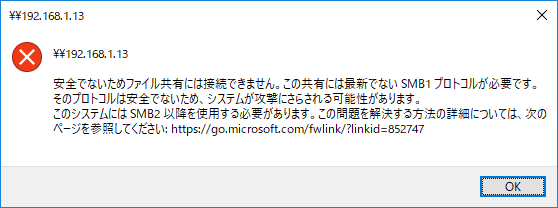
■本製品はSMB1.0プロトコルを使用しております。下記手順にて設定を有効にしてください。
●「コントロールパネル」を開きます。
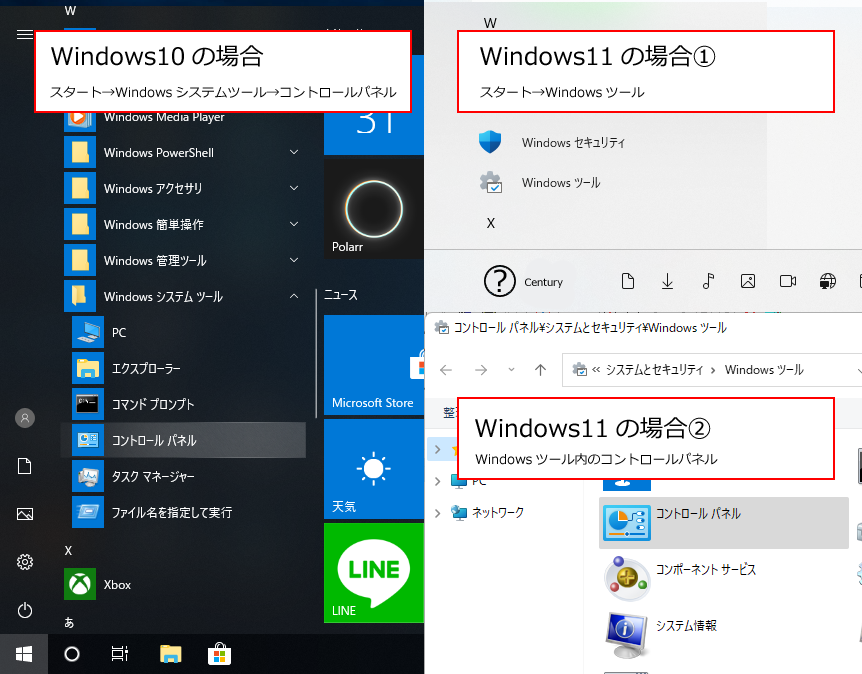
●「プログラム」を選択します。
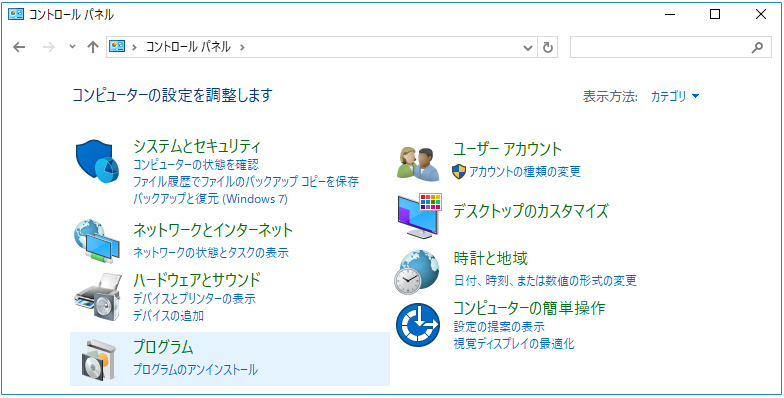
●「Windowsの機能の有効化または無効化」を選択します。
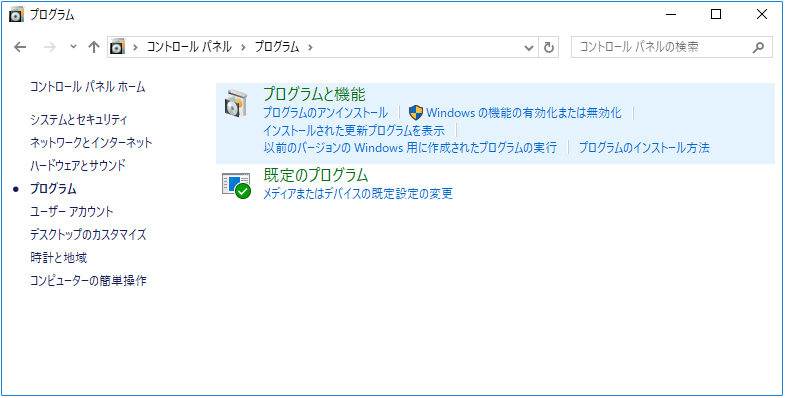
●リスト内の「SMB1.0/CIFS ファイル共有のサポート」の左側のチェックボタンにチェックを入れ、「OK」のボタンを選択します。
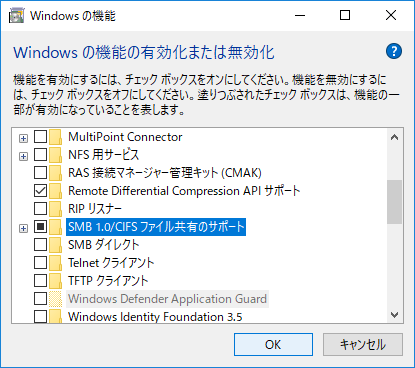
●項目が複数ある場合は、
SMB1.0/CIFS クライアント
SMB1.0/CIFS サーバー
の2つにチェックを入れてOKを押してください。
※ SMB1.0/CIFS 自動削除にはチェックを入れないでください
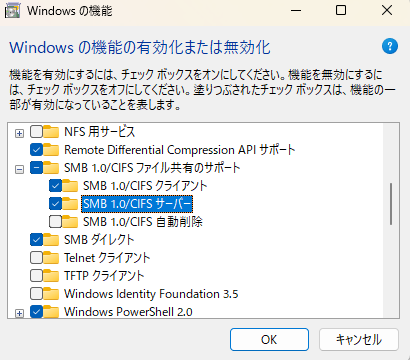
●「今すぐ再起動」を選択してWindowsを再起動します。
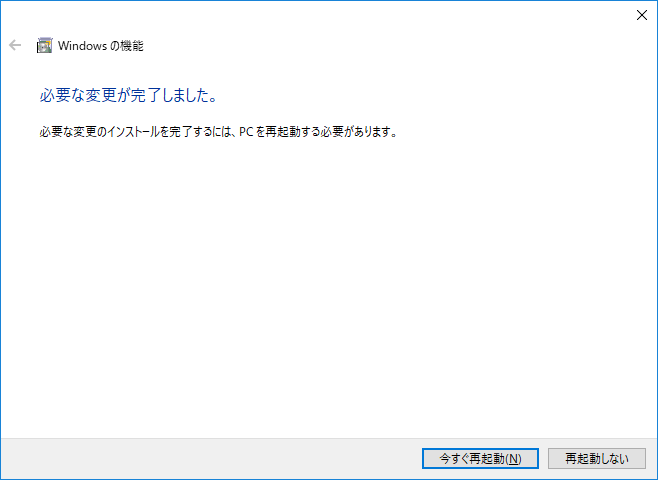
再起動後、アクセス可能になりますので動作をご確認ください。
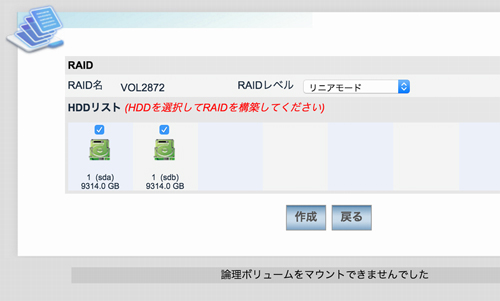
※記載の会社名・製品名は一般に各社の商標もしくは登録商標です。



